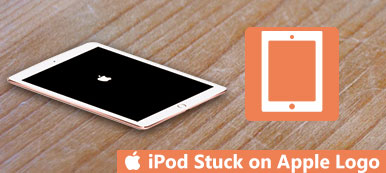Du fragst dich vielleicht So setzen Sie einen iPod zurück wenn Ihr iPod Touch/Shuffle/Nano eingefroren ist und Sie ihn auf die Werkseinstellungen zurücksetzen möchten. Es ist klug, diesen Weg einzuschlagen, aber das ist nicht einfach. In diesem Beitrag werden die vier praktischsten Möglichkeiten zusammengestellt, mit denen Sie Ihren iPod ganz einfach mit oder ohne iTunes und einem Computer zurücksetzen können.

- Teil 1: So führen Sie einen Soft-Reset/Neustart des iPod durch
- Teil 2: iPod ohne iTunes auf Werkseinstellungen zurücksetzen
- Teil 3: iPod mit iTunes auf Werkseinstellungen zurücksetzen
- Teil 4: iPod ohne Passwort auf Werkseinstellungen zurücksetzen
- Teil 5: FAQs zum Zurücksetzen des iPod
Teil 1: So führen Sie einen Soft-Reset/Neustart des iPod durch
Soft-Reset, das ähnlich funktioniert, um Ihren Computer neu zu starten. Beim Hard-Reset handelt es sich im Gegensatz zum Soft-Reset um das Zurücksetzen des iPod auf die Werkseinstellungen. Ein Soft-Reset erfolgt immer, wenn Ihr iPod eingefroren ist oder nicht reagiert. Versuchen Sie einfach, einen Soft-Reset durchzuführen, um den iPod freizugeben.
1. Auf dem iPod nano der 7. Generation: Berühren und gedrückt halten Schlaf / Wach und Start gedrückt, bis sich der Bildschirm ausschaltet. Warten Sie einige Sekunden, Ihr Gerät wird neu gestartet.
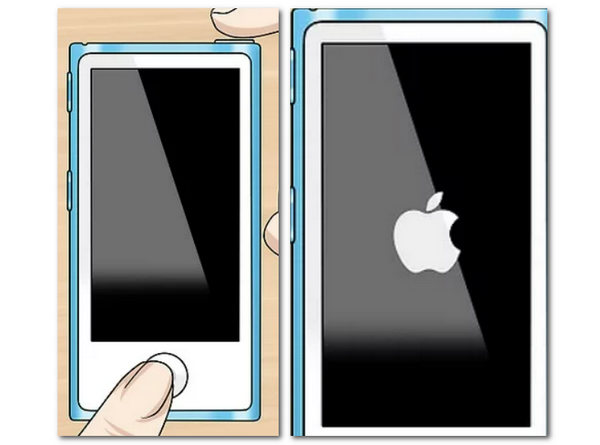
2. Auf dem iPod nano der 6. Generation: Drücken Sie beide Schlaf / Wach und Volume Down Tasten länger als 8 Sekunden gedrückt. Warten Sie, bis das Apple-Logo angezeigt wird.
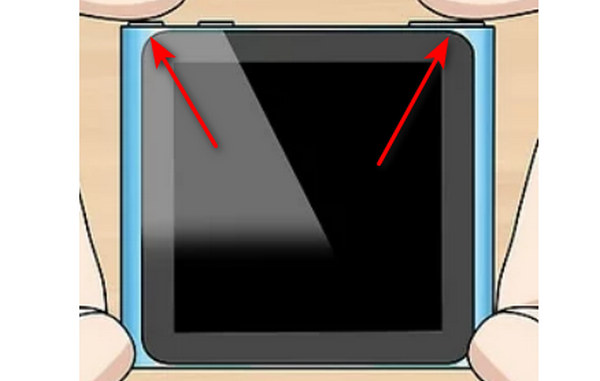
3. Auf dem iPod nano der 5. Generation und früher: Halten Sie den Schalter in der entsperrten Position und halten Sie dann beide gedrückt Menü und Center Tasten für mindestens 8 Sekunden.
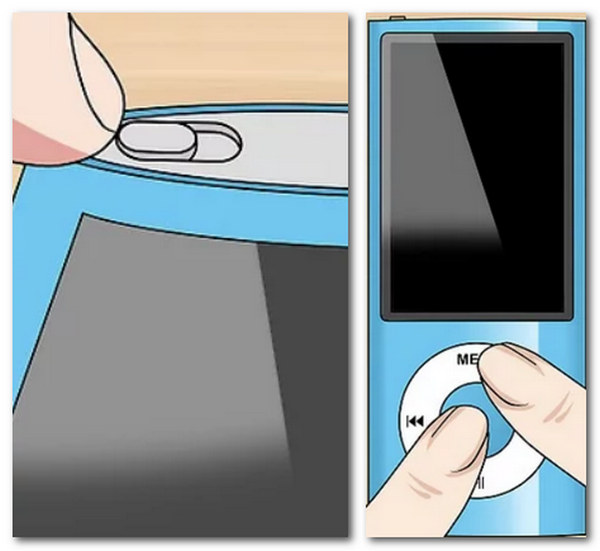
4. Für den iPod shuffle: Schalten Sie den iPod shuffle mit aus Strom Schalten Sie den iPod shuffle ein, warten Sie einige Sekunden und schalten Sie ihn dann wieder ein.
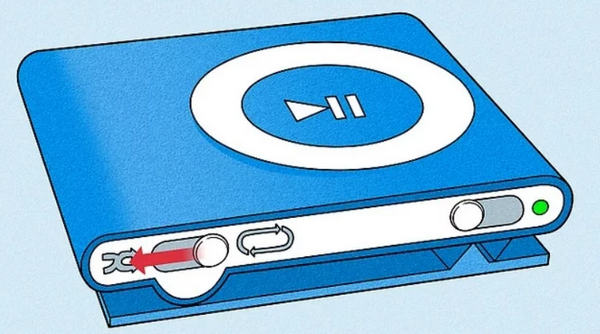
5. Auf dem iPod classic: Legen Sie das ein Hold Schlüssel in die entriegelte Position bringen. Drücken Sie beide Menü und Center 8 Sekunden lang gedrückt, bis das Apple-Logo angezeigt wird.
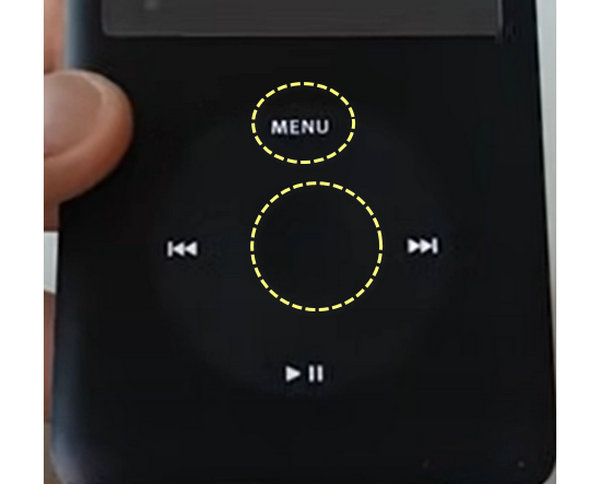
6. Für iPod Touch: Drücken Sie beide Strom und Start Tasten, bis Sie das Apple-Logo sehen.
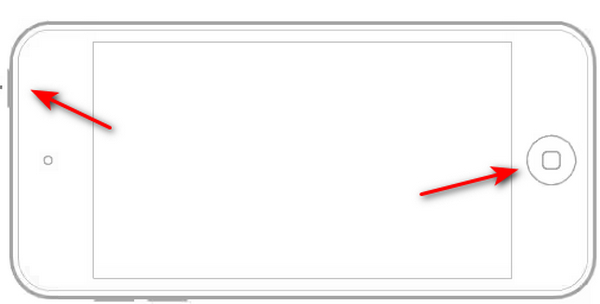
Auf folgende Weise werden Ihre iPod-Daten gelöscht. Wenn Sie wichtige Fotos, Videos oder Musik haben, sollten Sie besser sichern Sie den iPod zuerst.
Teil 2: iPod ohne iTunes auf Werkseinstellungen zurücksetzen
Wenn Sie den iPod zum Verkauf anbieten oder langsam laufen lassen möchten, stellen Sie den iPod auf die Werkseinstellungen zurück.
Sie können die Einstellungen direkt am iPod vornehmen.
Hier verwenden wir einen iPod Touch als Beispiel.
Natürlich können Benutzer den iPod auch ohne iTunes zurücksetzen. Ähnlich wie beim iPhone hat Apple die Reset-Funktion in den iPod integriert. Wenn Ihr Gerät noch funktioniert, können Sie es am einfachsten zurücksetzen. Um eine automatische Wiederherstellung nach dem Zurücksetzen des iPod zu vermeiden, sollten Sie alle automatischen Synchronisierungs- oder automatischen Sicherungsfunktionen auf Ihrem Gerät deaktivieren. Hier verwenden wir einen iPod Touch als Beispiel.
Schritt 1 Entsperren Sie Ihren iPod Touch und navigieren Sie zu Einstellungen > Allgemein > Zurücksetzen.
Schritt 2 Anschließend stehen Ihnen mehrere Optionen zum Zurücksetzen zur Verfügung. Tippen Sie auf die beschriftete Löschen aller Inhalte und Einstellungen.
Schritt 3 Geben Sie Ihre Apple-ID und Ihr Passwort ein, um zu bestätigen, dass Sie der Eigentümer sind, und warten Sie, bis der Vorgang abgeschlossen ist. Dann sehen Sie den Hallo-Bildschirm.

Teil 3: iPod mit iTunes auf Werkseinstellungen zurücksetzen
Wenn Sie einen Computer haben, ist iTunes ein guter Assistent, der Ihnen beim Sichern und Wiederherstellen von iOS-Geräten hilft. Bitte stellen Sie sicher, dass Sie jemals eine Sicherungskopie Ihres iPod auf Ihrem Computer erstellt haben. Anschließend können Sie Ihren iPod mit den Sicherungsdateien zurücksetzen.
Schritt 1 Aktualisieren Sie Ihr iTunes auf die neueste Version. Das Update finden Sie unter Hilfe > Nach Aktualisierungen suchen. Verbinden Sie Ihren iPod über ein USB-Kabel mit Ihrem Computer.
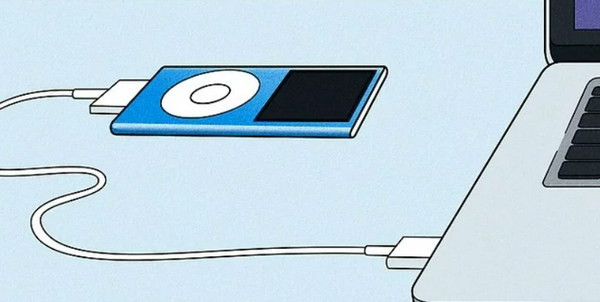
Schritt 2 Klicken Sie auf die Gerät Klicken Sie auf die Schaltfläche oben im Fenster und gehen Sie zu Zusammenfassung Tab und
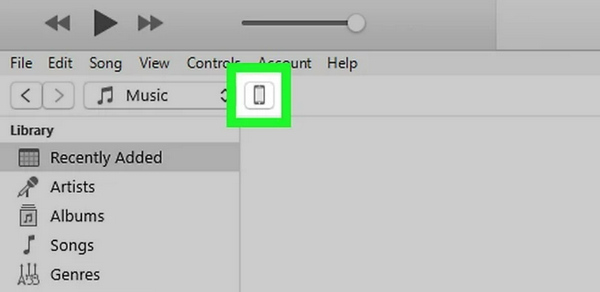
Schritt 3 Sie sollten auf klicken Ipod wiederherstellen Klicken Sie auf die Schaltfläche, um Ihren iPod anhand der Backups auf Ihrem Computer zurückzusetzen.
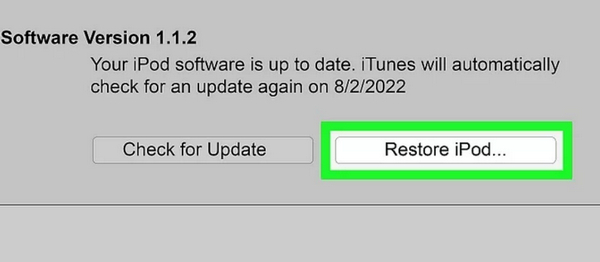
Hinweis: Was ist, wenn iTunes kann den iPod nicht erkennen? Das liegt daran, dass Ihr iPod deaktiviert ist oder Systemfehler aufweist. Möglicherweise müssen Sie Ihren iPod in den Wiederherstellungsmodus versetzen, damit iTunes Ihren iPod in einen neuen Zustand zurückversetzt.
Teil 4: iPod ohne Passwort auf Werkseinstellungen zurücksetzen
Wie oben erwähnt, erkennt iTunes Ihr Gerät nicht, wenn Sie den iPod-Passcode vergessen oder der iPod deaktiviert ist. Sie sollten sich an wenden Apeaksoft iOS Systemwiederherstellung für Hilfe. Dieser leistungsstarke iOS-Assistent kann alle iOS-Fehler beheben und Ihren iPod dann direkt ohne Passcode oder iTunes zurücksetzen.
Hinweis: Dieser Weg hilft auch Ihnen Wiederherstellen des iPhone ohne iTunes.

4,000,000+ Downloads
Setzen Sie den iPod schnell und sicher auf die Werkseinstellungen zurück.
Rettung des iPod vom Apple-Logo, deaktiviert, Kopfhörermodus usw.
Aktualisieren Sie den iPod auf die neueste iOS-Version.
Kompatibel mit iPod touch 7/6/5/4, Shuffle, Classic, Nano, Mini usw.
Laden Sie die iOS-Systemwiederherstellungssoftware kostenlos herunter, installieren Sie sie und starten Sie sie auf Ihrem Computer.
Wählen Sie in der Hauptoberfläche iOS Systemwiederherstellung. Schließen Sie in der Zwischenzeit Ihren iPod über ein USB-Kabel an den Computer an.
 Schritt 2Überprüfen Sie den iPod-Status
Schritt 2Überprüfen Sie den iPod-Status Wenn Ihr iPod in einem Zustand wie dem Apple-Logo, dem DFU-Modus, dem Wiederherstellungsmodus usw. hängen bleibt, klicken Sie einfach darauf. Wenn Sie sich in einem anderen anormalen Zustand befinden, klicken Sie auf Sonstiges. Wenn normal, klicken Sie einfach Start direkt.
 Schritt 3Versetzen Sie den iPod in den Wiederherstellungsmodus
Schritt 3Versetzen Sie den iPod in den Wiederherstellungsmodus Klicke Fortgeschrittener Modus und lassen Sie diese Software Ihren iPod-Status erkennen und Schichtannahme Befolgen Sie die Anweisungen auf dem Bildschirm, um den iPod in den Wiederherstellungs-/DFU-Modus zu versetzen.
 Schritt 4Setzen Sie den iPod zurück
Schritt 4Setzen Sie den iPod zurück Nachdem Sie Ihren iPod in den Wiederherstellungs- / DFU-Modus versetzt haben, müssen Sie die iPod-Informationen überprüfen. Wenn dies nicht der Fall ist, wählen Sie die richtige Option aus der Dropdown-Option aus.
Klicke Reparatur um mit dem Herunterladen der Firmware zu beginnen und den iPod auf die neueste iOS-Version zurückzusetzen.

Prüfen Sie, was dieser Assistent für Sie tun kann:
- Reparieren Sie das deaktivierte iPhone
- Der iPod wird immer wieder neu gestartet
- Setzen Sie ein gesperrtes iPad zurück
Teil 5: FAQs zum Zurücksetzen des iPod
Kann ein iPad nach dem Zurücksetzen zurückverfolgt werden?
Bevor Ihr iPad zurückgesetzt wurde, konnten Sie Ihr iPad über die Funktion „Mein iPhone suchen“ verfolgen. Nach dem Zurücksetzen Ihres iPads kann diese Funktion jedoch nicht mehr ordnungsgemäß verwendet werden. Es wird für Apple-Beamte und die Polizei schwierig sein, Ihr Gerät erneut zu orten.
Können iPad-Daten nach dem Zurücksetzen wiederhergestellt werden?
Nachdem Ihr iPad zurückgesetzt wurde, können Sie Ihr Gerät über vorherige iCloud, iTunes oder andere Sicherungsmittel oder mithilfe der Datenwiederherstellungstools einiger Drittanbieter wiederherstellen.
Entfernt das Zurücksetzen Hacker?
Wenn Sie feststellen, dass Ihr Gerät gehackt wurde, können Sie dem Hacker die Kontrolle über Ihr Gerät entziehen, indem Sie Ihr iPad auf die Werkseinstellungen zurücksetzen. Dadurch werden jedoch alle Daten auf Ihrem Gerät gelöscht, einschließlich Ihrer Apps, Fotos, Kontakte usw Gerät. Erstellen Sie daher am besten eine Sicherungskopie Ihrer Daten, bevor Sie diesen Schritt ausführen.
Wie entsperre ich das iPad ohne Passwort?
Sie können Ihr Gerät in den Wiederherstellungsmodus versetzen und es dann zurücksetzen. Sie müssen zunächst einen Computer vorbereiten und Ihr iPad ausschalten. Halten Sie die obere oder Home-Taste Ihres iPads gedrückt und verbinden Sie es sofort mit dem Computer. Lassen Sie die Taste während des Vorgangs nicht los, bis der Wiederherstellungsmodus auf Ihrem Bildschirm angezeigt wird.
Was muss ich vor dem Zurücksetzen auf die Werkseinstellungen tun?
Wenn Sie Ihr iPad neu starten, um einige Systemprobleme zu beheben, sollten Sie Ihre Daten vorher besser sichern; Wenn Sie Ihr iPad neu starten, um es zu verkaufen, deinstallieren Sie besser die Apps und Browser, die Ihre Kontopasswortinformationen enthalten, und entfernen Sie zuerst die VPN-Apps, um die Sicherheit Ihrer persönlichen Daten zu gewährleisten.
Fazit
In diesem Tutorial haben wir darüber gesprochen So setzen Sie den iPod touch zurück, Nano, Shuffle, Classic und andere Modelle auf 4 Arten. Jetzt verstehen Sie vielleicht die Methoden zum Zurücksetzen eines iPod auf die Werkseinstellungen, zum Hard-Reset eines iPod oder zum Soft-Reset eines iPod. Wenn Sie sich an ein Apple-Konto erinnern oder ein iTunes erwerben, funktionieren alle Methoden genau. Wenn Sie den deaktivierten iPod ohne iTunes oder Passwort reparieren möchten, ist die iOS-Systemwiederherstellung zweifellos die beste Option. Wir hoffen, dass unsere Anleitungen hilfreich und nützlich sind, wenn Sie Probleme mit Ihrem Gerät haben.